換背景,通過PS給普通建筑圖片加上金色霞光
【小技巧】:按住Alt鍵的同時,單擊某個圖層前的小眼睛,就會solo該圖層,即——將其余圖層都隱藏,只顯示該圖層。
(7)第2部分選區制作完成。
04.
摳圖第3部分——完善細節
(1)經過初步的換天以后,P圖的痕跡還是很明顯的。這是因為,天空從灰蒙蒙變成了橙黃色,但是建筑物、湖面卻沒有任何變化,因此看起來很假;
(2)這一部分的目的相當于調色,使建筑物、湖面的色調與天空匹配;
(3)首先選中兩個摳好的圖層,Ctrl+G為其編組,接著為組1添加一個色相/飽和度調整圖層,創建剪切蒙版;
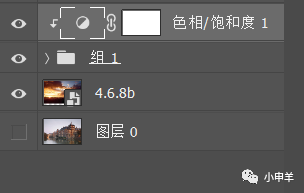
(4)微調色相,加大飽和度,使建筑物的顏色更加飽和;
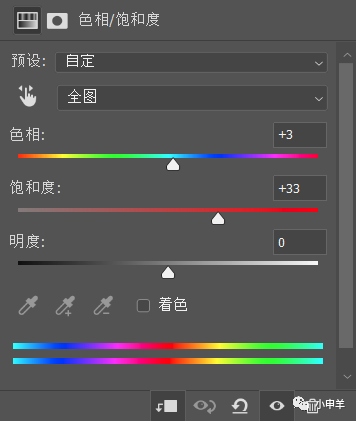
(5)調整后的結果如下:

(6)接著再為組1添加一個漸變映射調整圖層,同樣創建剪切蒙版,將漸變的顏色設置為由黃到橙;
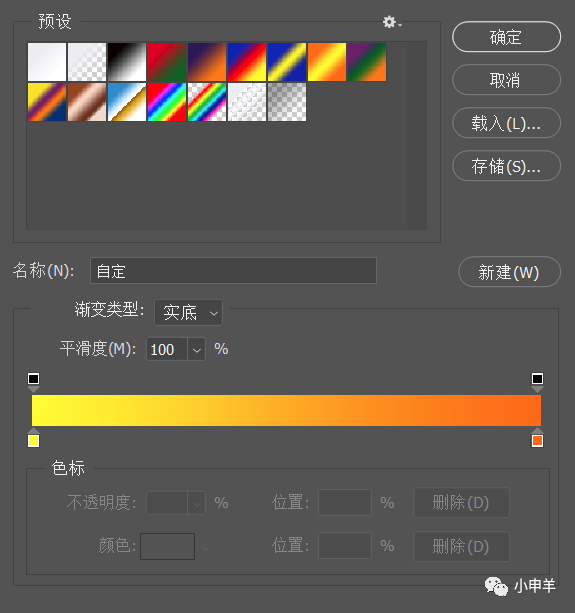
(7)將圖層的混合模式更改為:顏色加深;

(8)給漸變映射圖層添加一個蒙版,使用漸變工具拉一個黑白漸變,因為我們只想使建筑物的墻面變色,而不想讓屋頂也變成橙黃色;

(9)第3部分選區制作完成,圖文教程到這里就結束啦。
跟著教程來學習一下吧,可以找其他的素材來進行練習,相信同學們可以制作的更好。
上一篇:灰度摳圖,快速摳出線稿圖片
下一篇:摳圖基礎,選區的基本認識



























